win10麦一直有沙沙的声音怎么办 win10麦一直有沙沙声音的解决方法
更新时间:2022-04-01 15:57:00作者:mei
麦克风作为声音传播的媒介,适用于多种场景,例如讲课、直播、K歌、播音等,有时候,win10电脑连接麦克风进行语音聊天一直有沙沙的声音,已经影响正常聊天,怎么办?如果麦克风设备没问题,那么就是设置问题,这里介绍一下具体解决方法。
推荐:win10精简系统
具体方法如下:
1、打开我们的电脑,右键点击任务栏底部最右边的扬声器图标,在弹出的菜单中选择“声音”选项。
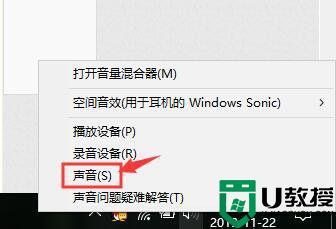
2、也可以点击控制面板页面中的“声音”图标,方法一样。
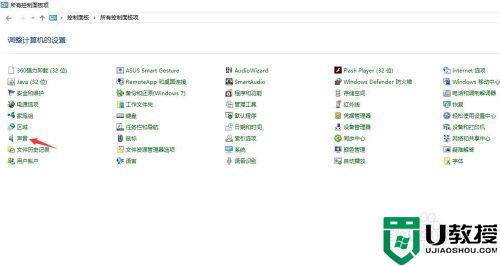
3、在声音页面,切换到“录制”选项卡,右键点击麦克风,在弹出的菜单中点击“属性”选项。
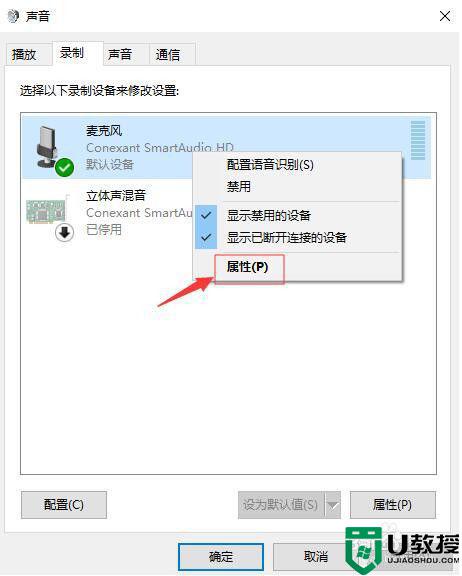
4、在麦克风属性页面,切换到“高级”选项卡,在默认格式下面的选项中选择耳麦适合的质量,一般频率越高,声音越清晰,效果越佳。
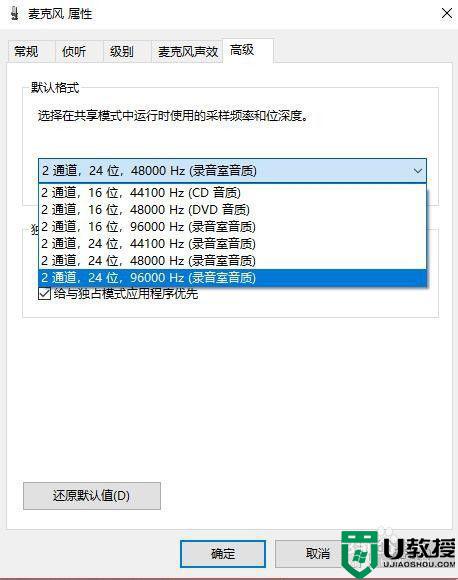
5、然后切换到“级别”的选项卡,里面有个“麦克风加强”的设置项,将滑块移动到最左边,即0db。
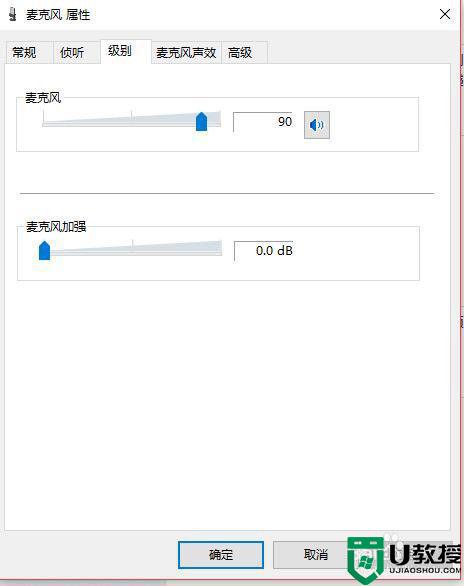
6、最后点击当前页面底部的“确定”按钮,退出当前设置。记得一定要点击“确定”按钮,要不然设置是不生效的。
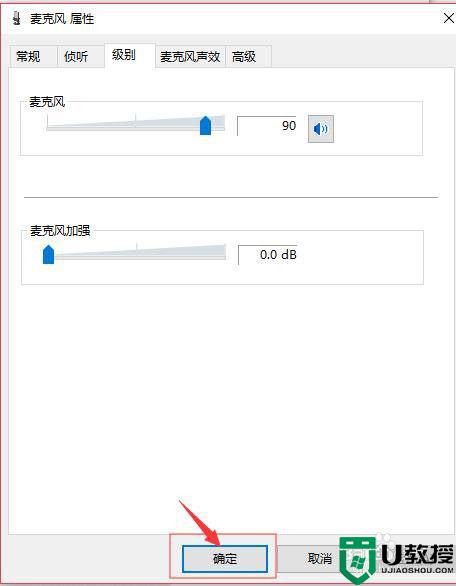
win10麦一直有沙沙声音就没办法听清内容,遇到这种情况别着急,如果检查设备没问题,那么参考教程简单设置一下就可以了。
win10麦一直有沙沙的声音怎么办 win10麦一直有沙沙声音的解决方法相关教程
- win10 沙盒怎么打开 win10开启沙盒的图文教程
- 豆沙色屏保win10怎么设置 win10屏幕保护色豆沙色设置方法
- 找不到win10沙盒怎么办 win10沙盒功能找不到如何处理
- 豆沙色屏幕win10怎么设置 win10电脑豆沙色屏幕设置方法
- win10豆沙色怎么设置 win10系统豆沙绿设置方法
- 取消win10豆沙绿背景方法 win10如何取消豆沙绿背景
- 麦克风没有声音怎么回事win10 麦克风没有声音怎么弄win10
- win10沙盘安装教程 win10电脑沙盘怎么安装
- win10电脑豆沙色怎么调 win10如何设置豆沙颜色
- win10豆沙绿护眼模式怎么设置 win10如何设置护眼豆沙模式
- Win11如何替换dll文件 Win11替换dll文件的方法 系统之家
- Win10系统播放器无法正常运行怎么办 系统之家
- 李斌 蔚来手机进展顺利 一年内要换手机的用户可以等等 系统之家
- 数据显示特斯拉Cybertruck电动皮卡已预订超过160万辆 系统之家
- 小米智能生态新品预热 包括小米首款高性能桌面生产力产品 系统之家
- 微软建议索尼让第一方游戏首发加入 PS Plus 订阅库 从而与 XGP 竞争 系统之家
热门推荐
win10系统教程推荐
- 1 window10投屏步骤 windows10电脑如何投屏
- 2 Win10声音调节不了为什么 Win10无法调节声音的解决方案
- 3 怎样取消win10电脑开机密码 win10取消开机密码的方法步骤
- 4 win10关闭通知弹窗设置方法 win10怎么关闭弹窗通知
- 5 重装win10系统usb失灵怎么办 win10系统重装后usb失灵修复方法
- 6 win10免驱无线网卡无法识别怎么办 win10无法识别无线网卡免驱版处理方法
- 7 修复win10系统蓝屏提示system service exception错误方法
- 8 win10未分配磁盘合并设置方法 win10怎么把两个未分配磁盘合并
- 9 如何提高cf的fps值win10 win10 cf的fps低怎么办
- 10 win10锁屏不显示时间怎么办 win10锁屏没有显示时间处理方法

